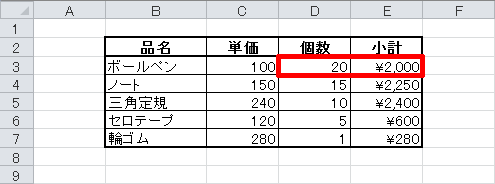Step 15 ≫ 演習問題の解答
▼演習(1)
- Excelを起動し、演習問題の画面のとおりにデータを入力します。
- 演習問題の画面のように文字の書式や罫線を指定します。
- E3セルを選択します。
- 「=C3*D3」と入力します。
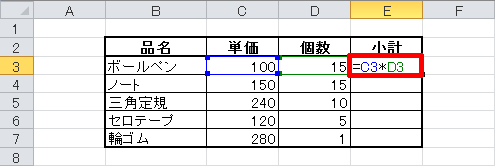
- [Enter]キーを押すと、計算結果が表示されます。
解答ファイルのダウンロード
▼演習(2)
▼演習(3)
- E3~E7のセル範囲を選択します。
- [ホーム]タブのリボンにある
 をクリックし、「セルの書式設定」を表示します。
をクリックし、「セルの書式設定」を表示します。
- [表示形式]タブを選択します。
- 「通貨」の表示形式を選択し、[OK]ボタンをクリックします。
解答ファイルのダウンロード
▼演習(4)
- D3セルを選択します。
- 「20」と入力し、数値を変更します。
- 計算結果(E3セル)が「\2,000」に更新されていることを確認します。
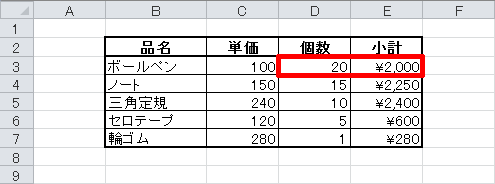
- [Ctrl]+[S]キーを押して作成した表をファイルに保存します。
解答ファイルのダウンロード
前ページへ戻る
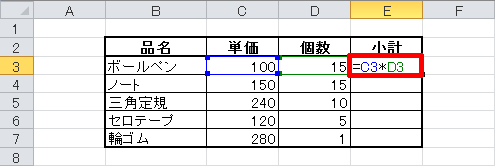
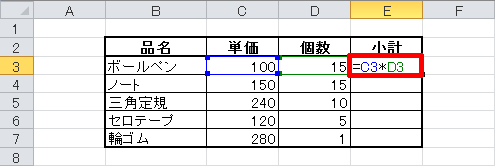
 をE7セルまでドラッグします。
をE7セルまでドラッグします。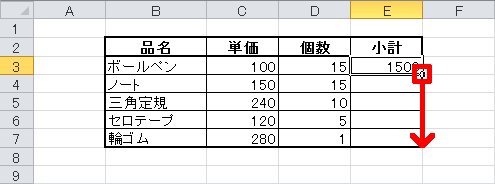
 (オートフィル オプション)をクリックし、[書式なしコピー(フィル)]を選択します。
(オートフィル オプション)をクリックし、[書式なしコピー(フィル)]を選択します。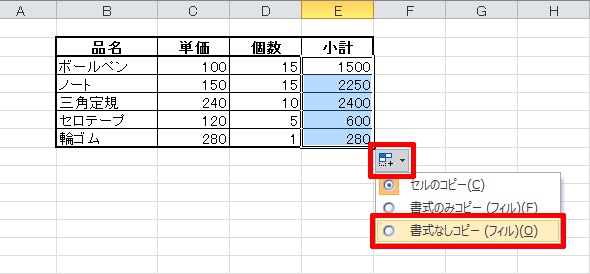
 をクリックし、「セルの書式設定」を表示します。
をクリックし、「セルの書式設定」を表示します。